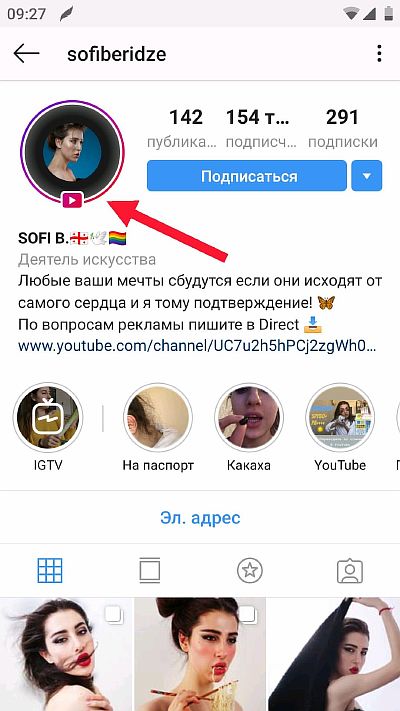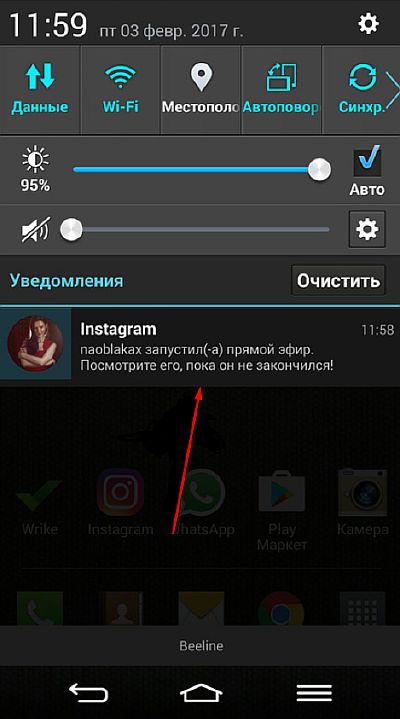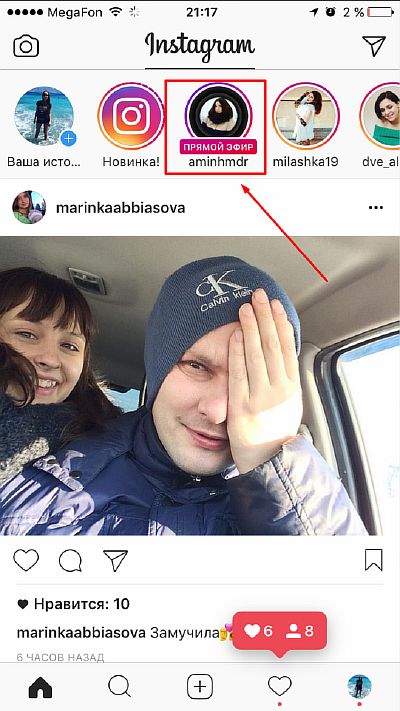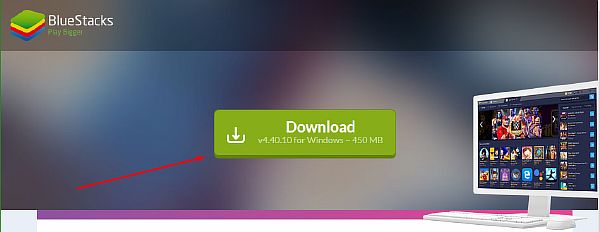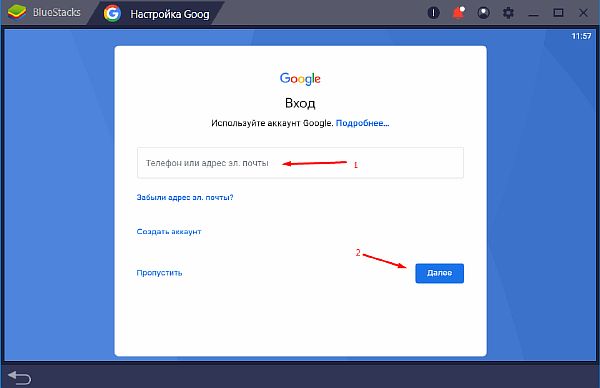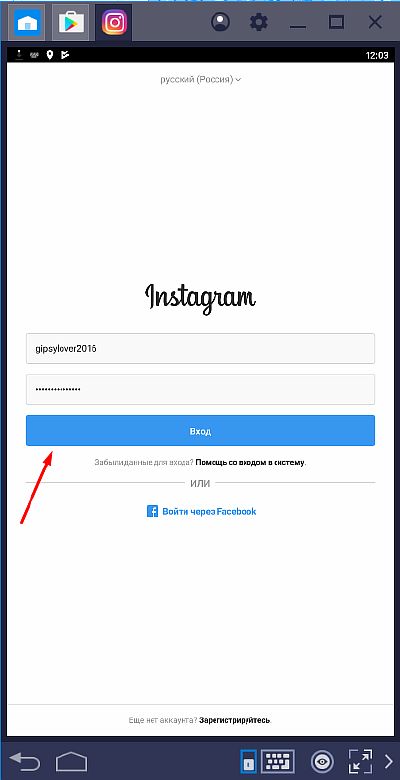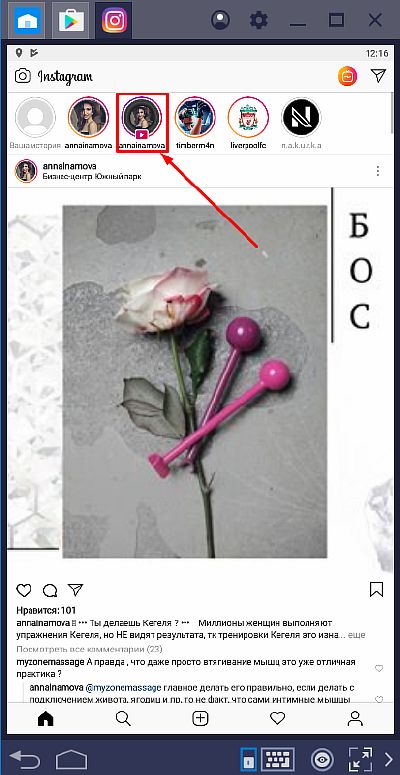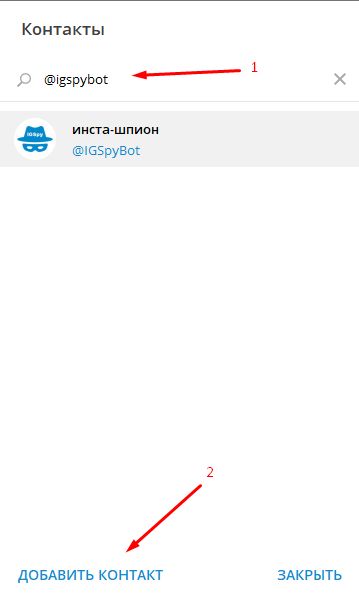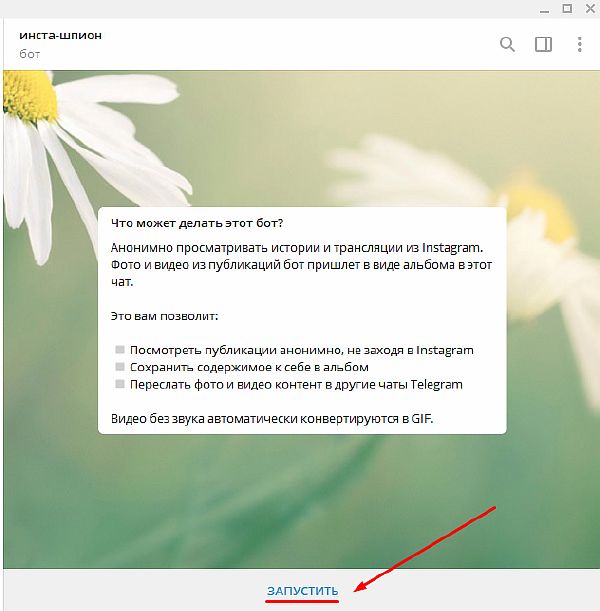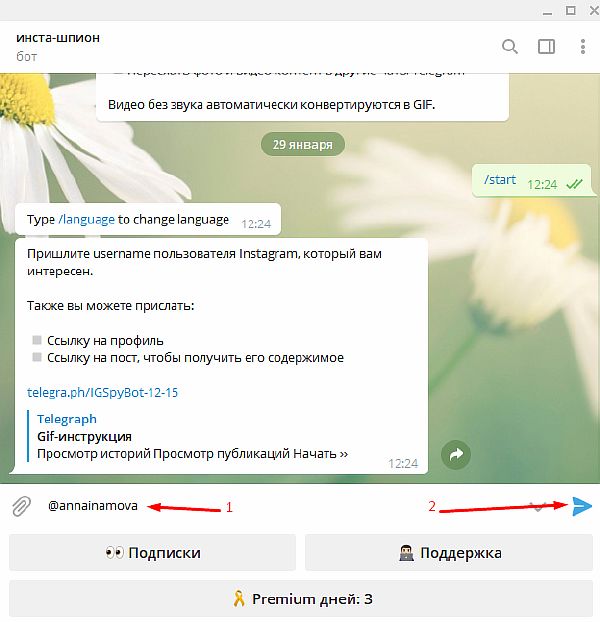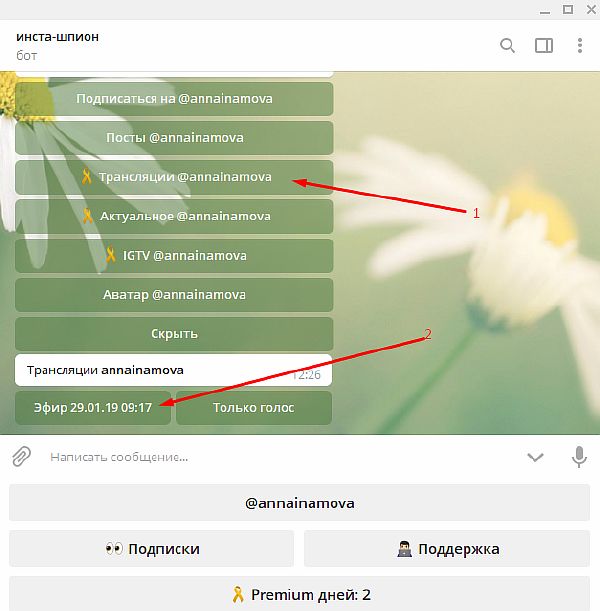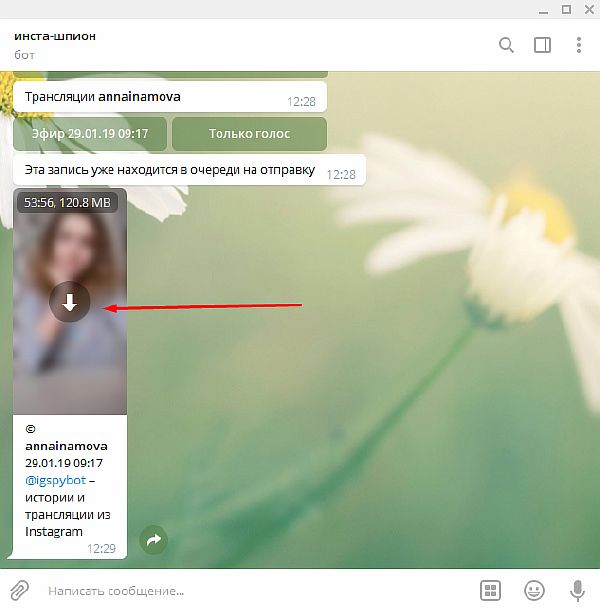Как смотреть прямые трансляции в Инстаграме с компьютере или смартфона
Содержание:
Почивать на лаврах неустанным разработчикам из Инстаграм не пристало, и к всеобщей радости своих пользователей, они постоянно интегрируют какие-то особенные инструменты и нововведения в свой сервис. Некоторые изменения незначительные и носят лишь косметический характер, но случаются и крупные апдейты. Таким было и обновление в начале 2017-го года, когда появилась возможность смотреть прямой эфир в Инстаграме.
Ранее подобным ноу-хау могли похвастаться лишь Facebook и Periscope. И несмотря на то, что конкуренты были первыми, именно Инстаграм сейчас является №1 среди прочих по количеству проводимых в нем прямых трансляций. Пользуются этой функцией как популярные блогеры и «celebrities», так и простые пользователи с ограниченным числом подписчиков.
В этом материале мы разберемся с наиболее задаваемыми вопросами, прольем свет на распространенные нюансы, выясним как через компьютер смотреть трансляцию (в том числе и со смартфона) и многое другое.
Как найти прямой эфир
Есть несколько вариантов, благодаря которым вы сможете отыскать интересующий вас «лайв». Первый и наиболее эффективный – это окно поиска. Перейдя в соответствующую вкладку найдите прямой эфир (если оный находиться в рекомендациях), или самостоятельно перейдите на профиль человека, который в данный момент его проводит.
Индикатор, отображающий наличие прямого эфира, визуально почти неотличим от подобного при наличии актуальных сторис. Аватарка обрамлена разноцветной рамкой и черным кругом, а в нижней её части появляется иконка «Play» (схожая с эмблемой Youtube).
Важное уточнение. Прямая трансляция будет отображаться в списке рекомендаций при наличии более 500 зрителей одновременно. Возникает резонный вопрос: «Как же тогда посмотреть трансляцию, если требуемых зрителей она не набрала?». Достаточно подписаться на человека и в начале его лайв-трансляции вы получите оповещение о стартовавшем эфире.
В самом приложении, профиль с активной трансляцией будет отображаться в верхней панели (где расположены актуальные сторис) с прикрепленной к нему плашкой, сообщающей об проводимом эфире.
Просмотр трансляций
Функцию просмотра прямых эфиров Инстаграм интегрировал только в стандартное приложение (iOS/Android). С недавнего времени, подключиться к прямому эфиру вы можете:
- К актуальному (стандартная для понимания лайв-трансляция);
- К сохраненному (его владелец проводил какое-то время назад и решил сохранить запись на свою страничку). В последнем случае, при открытии подобного эфира в верхней его части будет соответствующая надпись.
С телефона
Наиболее распространённым методом просмотра прямых эфир безусловно является оный с телефона. Получить доступ к просмотру заинтересовавшей вас трансляции довольно просто.
- Авторизуйтесь в приложении, используя для этого ваши данные для входа.
- Отыщите необходимую вам трансляцию (см. «Как найти прямой эфир»).
- Нажмите на аватарку пользователя, ведущего прямой эфир.
В открывшемся новом окне вы сможете наблюдать трансляцию.
Учтите, что, если смотришь прямой эфир тебя видно, а значит ведущий (и другие смотрящие) получили сообщение о вашем присоединении. По желанию, вы можете отправлять сообщения или эмодзи, которые увидят все зрители трансляции.
С компьютера
К сожалению, в браузерной версии сервиса Инстаграм, возможность смотреть трансляции не предусмотрена. Однако, на помощь в этой ситуации пришли сторонние разработчики. Попытаемся разобраться как на компьютере смотреть вами избранные эфиры.
Через BlueStacks
Эффективным вариантом является установка и вход в сервис через эмулятор BlueStacks. С его помощью, вы можете запускать стандартные приложения из Play Market на своем компьютере (если того позволяют вычислительные возможности).
- Скачиваем программу на официальном сайте — https://www.bluestacks.com/download.html?utm_campaign=bluestacks-4-ru. Устанавливаем на свой компьютер.
- Запускаем BlueStacks (при первом запуске происходит продолжительная настройка параметров). Авторизуемся в имеющейся у вас аккаунт Google (потребуется для скачивания Instagram).
- На открывшейся главной странице нажимаем Google Play Store.
- Через окно поиска находим приложение Instagram. Устанавливаем его в свой аккаунт BlueStacks.
- Открываем приложение. Входим на свою страничку в инсте.
- В верхней части интерфейса находим проводимый кем-то прямой эфир и кликом на аватарку открываем его.
С помощью бота @igspybot
На вопрос «Видно ли кто смотрел?» у нас уже есть сформировавшейся ответ. К сожалению некоторых, оповещение о том, что вы являлись зрителем (даже незначительное время) прямого эфира (ровно, как и сторис) будет отправлено инициатору трансляции. Однако, существует эффективный способ просматривать прямые эфиры без уведомлений посторонних.
Чтобы воспользоваться этим вариантом вам даже не нужно регистрировать аккаунт в Инстаграме, однако, необходимо иметь установленный (на компьютере или смартфоне) мессенджер Телеграм, так как использовать мы будем интегрированного в него бота IgSpyBot.
- Входим в мессенджер, открываем «Контакты» и в строке для ввода вставляем адрес бота – @igspybot. Нажимаем «Добавить в контакты». Подробнее про поиск и добавление человека в Телеграм можете прочесть в отдельной статье.
- Запускаем работу бота в появившемся окне диалога.
- В строке для сообщений вписываем ник человека, чей лайв (сторис, аватарку и прочие активности) мы хотим тайком просмотреть (не забываем вначале поставить «собачку» — @). Нажимаем «Enter» или кнопку ввода сообщения.
- В отобразившемся меню выбираем «Трансляции», а затем выбираем необходимый эфир из доступных (в нашем случае только один).
- Ждем несколько минут для загрузки, а затем наблюдаем видеофайл, доступный для скачивания и просмотра.
Надеюсь вы разобрались в функционале прямых эфиров Инстаграма. Советуем поэкспериментировать с трансляциями, в том числе устроить свою (даже для ограниченного количества подписчиков). Подобное времяпрепровождения может скрасить досуг и послужить причиной расширения кругозора. Удачи.